Actualizado el viernes, 20 junio, 2025
En esta guía práctica, te presentamos los mejores portales de noticias confiables, para que estés informado con tranquilidad y seguridad. Estar bien informados es clave para tomar decisiones correctas y cuidar nuestra tranquilidad. Sin embargo, el exceso de información puede generar confusión y hacernos caer en noticias falsas.
Contenidos en esta entrada
- ¿Por qué elegir portales de noticias confiables?
- Portales nacionales confiables en Argentina
- Portales provinciales confiables en Argentina
- Portales internacionales confiables
- Accede a todas las portadas de los diarios en un solo sitio
- Consejos para detectar noticias falsas fácilmente
- Preguntas frecuentes sobre noticias falsas
- Cómo evitar publicidades y carteles emergentes al visitar portales de noticias
- Guía paso a paso: Cómo instalar AdBlock en Microsoft Edge
¿Por qué elegir portales de noticias confiables?
Elegir medios de comunicación confiables permite:
- Tomar decisiones informadas sobre salud, economía y política.
- Evitar ser víctima de desinformación o fraudes digitales.
- Contribuir a compartir información verificada y responsable.

Portales nacionales confiables en Argentina
Aquí te recomendamos portales nacionales que ofrecen información precisa y verificada:
- Telefe Noticias: Reconocido por su confiabilidad y seriedad informativa.
- Todo Noticias (TN): Información rápida, actualizada y accesible.
- Infobae: Líder en noticias digitales en español, con excelente cobertura.
- La Nación: Información profunda y análisis completo sobre actualidad.
- Clarín: Noticias amplias sobre temas variados, fáciles de entender y seguir.
Portales provinciales confiables en Argentina
Estos portales ofrecen información regional y provincial confiable, ideal para mantenerte informado sobre tu comunidad:
- La Voz del Interior (Córdoba): Líder en información del centro del país.
- Los Andes (Mendoza): Referente en noticias regionales del oeste argentino.
- El Litoral (Santa Fe): Noticias precisas y cercanas para la región del Litoral.
- La Gaceta (Tucumán): Información clara y útil para la región del noroeste.
- Diario Río Negro (Patagonia): Información destacada y confiable para la Patagonia.
Portales internacionales confiables
Conocé lo que sucede en el mundo desde fuentes internacionales reconocidas:
- BBC Mundo: Referente internacional de imparcialidad informativa.
- CNN en Español: Información global con enfoque especial en América Latina.
- El País (España): Noticias internacionales con análisis profundo.
- The New York Times en Español: Calidad periodística global en tu idioma.
- Deutsche Welle (DW): Información desde una perspectiva europea confiable.
Accede a todas las portadas de los diarios en un solo sitio

Kiosko.net es un sitio web que ofrece una visualización diaria de las portadas de periódicos de todo el mundo, incluyendo Argentina. Accede directamente a los medios argentinos: https://es.kiosko.net/ar/
Permite a los usuarios acceder rápidamente a las primeras planas de diversos diarios, facilitando una visión general de las noticias destacadas del día. Es una herramienta útil para comparar enfoques editoriales y mantenerse informado de manera eficiente.
Otros portales:
Prensaescrita.com: Ofrece enlaces a periódicos de diferentes países, incluyendo una amplia selección de medios argentinos. https://www.prensaescrita.com/
Kiosko y Más: Plataforma que permite la lectura digital de periódicos y revistas de España. https://www.kioskoymas.com/

Consejos para detectar noticias falsas fácilmente
Además de elegir portales confiables, seguí estos simples consejos para no caer en la desinformación:
1. Consultá más de un medio
Una forma rápida de verificar si una noticia es verdadera es consultando varios sitios o medios reconocidos. Si la noticia es real, será mencionada o confirmada en varios lugares; si no aparece en otros sitios importantes, probablemente sea falsa o exagerada.
2. Observá la fecha de publicación
A veces, noticias antiguas o ya resueltas vuelven a circular generando confusión o preocupación innecesaria. Revisá siempre la fecha original de publicación antes de compartir o reaccionar frente a una noticia.
3. Cuidado con los titulares exagerados o alarmistas
Las noticias falsas suelen usar títulos muy llamativos, impactantes o alarmantes para captar rápidamente tu atención. Si el titular busca asustarte o provocarte una emoción muy fuerte, revisá bien la noticia y sospechá que podría tratarse de información falsa o exagerada.
4. Prestá atención a la calidad del contenido
Si notás errores ortográficos, imágenes sospechosas o mala calidad en la redacción, podría tratarse de una noticia falsa o poco confiable. Los medios serios cuidan el estilo, gramática y presentación de sus contenidos.
5. Consultá sitios especializados en verificación
Si dudás de una noticia, podés utilizar páginas especializadas en verificación de hechos como Chequeado en Argentina o FactCheck.org (en inglés) a nivel internacional, para confirmar rápidamente si la información es verdadera.
Siguiendo estos consejos, podrás informarte mejor, protegerte y cuidar a tu entorno de las noticias falsas y la desinformación.
Preguntas frecuentes sobre noticias falsas
¿Qué puedo hacer si dudo de la veracidad de una noticia? Consultá páginas especializadas en verificación como Chequeado para confirmar su veracidad.
¿Debo compartir noticias rápidamente? No, siempre verificá antes de compartir para evitar la difusión de noticias falsas.
¿Qué hago si veo una noticia falsa? Reportá o denunciá la publicación en redes sociales y advertí a tus conocidos.
Cómo evitar publicidades y carteles emergentes al visitar portales de noticias

Al ingresar en portales de noticias es habitual encontrar ventanas emergentes o «pop-ups» que interrumpen tu lectura. Estas ventanas pueden generar confusión, especialmente si no estás habituado a navegar en sitios web muy activos visualmente.
Aquí te explicamos cuáles son las más comunes y cómo evitarlas fácilmente:
Publicidades emergentes (pop-ups de publicidad)
Son anuncios publicitarios que aparecen automáticamente al ingresar a una página. Generalmente cubren toda la pantalla o parte de ella, y a veces pueden incluir videos o animaciones.
- Cómo evitarlas:
Buscá la pequeña «X» (usualmente ubicada en la esquina superior derecha o izquierda del anuncio). Al hacer clic en ella, el anuncio se cerrará y podrás seguir leyendo normalmente. Es recomendable esperar unos segundos hasta que aparezca claramente esta opción de cierre, ya que a veces está ligeramente oculta o tarda en aparecer.
¡Atención!
Hemos detectado que algunos sitios de dudosa reputación utilizan ventanas emergentes con el ícono de cerrar «X» que en realidad son enlaces a descargas de programas maliciosos. Es crucial navegar en sitios seguros. Aprende a identificar un sitio seguro con esta guía: 5 tips para navegar seguro en Internet
Estos mensajes aparecen generalmente en la parte superior izquierda o central de tu navegador y solicitan tu permiso para enviarte notificaciones sobre novedades o noticias.
- Cómo evitarlos:
Cuando veas el cartel solicitando permisos («Permitir» o «Bloquear»), lo más aconsejable es elegir siempre la opción «Bloquear» o simplemente hacer clic en la cruz pequeña (✖) para cerrar la solicitud. Si por error pulsás «Permitir», comenzarás a recibir notificaciones periódicas no deseadas, que luego deberás desactivar desde la configuración del navegador.
Consejos adicionales para evitar molestias:
- Navegá lentamente los primeros segundos después de ingresar a un portal para identificar claramente estos anuncios emergentes.
- Evitá hacer clic rápidamente sobre cualquier botón o enlace sospechoso.
- Considerá instalar un bloqueador de anuncios («AdBlock») en tu navegador, disponible como extensión gratuita para reducir drásticamente la aparición de publicidades invasivas. (debajo, hemos preparado una guía para que instales Adblock en tu navegador de Internet)
Siguiendo estos simples consejos podrás navegar más cómodamente, disfrutando de la información confiable que estos portales ofrecen sin molestias adicionales.
Hemos preparado una guía para que instales Adblock en tu navegador Microsoft Edge
¿Usas otro navegador? No te preocupes, la instalación de una extensión es similar en la mayoría de los navegadores y esta guía también te servirá.
Informarte de manera confiable es posible. Utilizá estos portales recomendados, mantenete actualizado y evitá preocupaciones innecesarias provocadas por noticias falsas.
Guía paso a paso: Cómo instalar AdBlock en Microsoft Edge
Si las publicidades te distraen o te resultan molestas al leer noticias, ver videos o visitar sitios web, existe una solución muy simple: instalar una extensión llamada AdBlock.
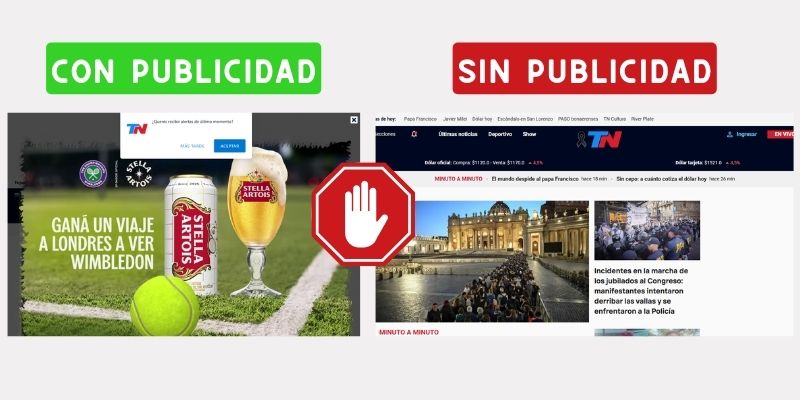
En esta guía te mostramos cómo hacerlo paso a paso en el navegador Microsoft Edge.
Paso 1: Abrí la tienda de extensiones de Microsoft Edge
Hacé clic en la barra de direcciones de tu navegador y escribí: edge://extensions
Luego presioná Enter en tu teclado.
También podés ingresar directamente a la tienda desde: https://microsoftedge.microsoft.com/addons
Paso 2: Buscá “AdBlock”
En el buscador que aparece arriba a la izquierda, escribí la palabra AdBlock. Se mostrarán varias opciones.
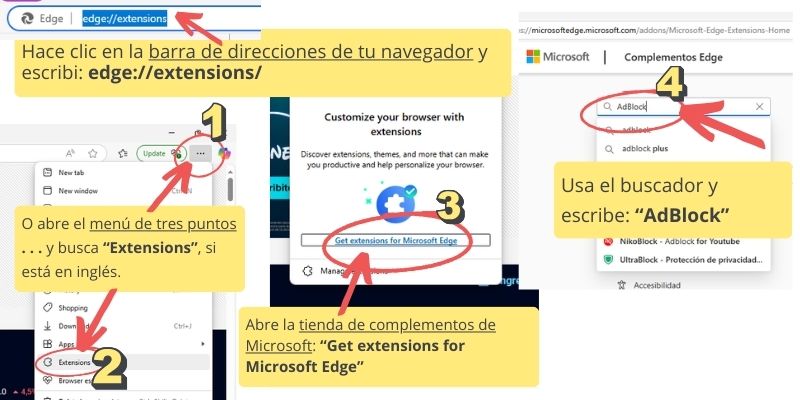
Paso 3: Hacé clic en “Obtener”
Seleccioná la opción que diga «AdBlock — bloqueador de anuncios en la web». Luego hacé clic en el botón azul que dice “Obtener”.
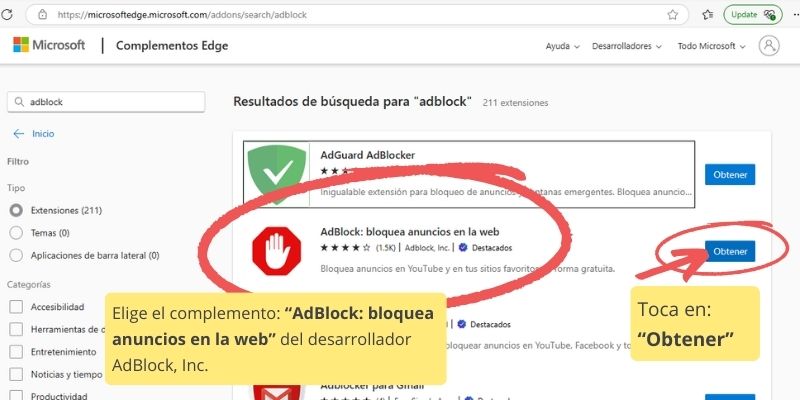
Paso 4: Confirmá la instalación
Se abrirá una ventana de confirmación. Hacé clic en “Agregar extensión” (Add extension). El navegador instalará AdBlock automáticamente.
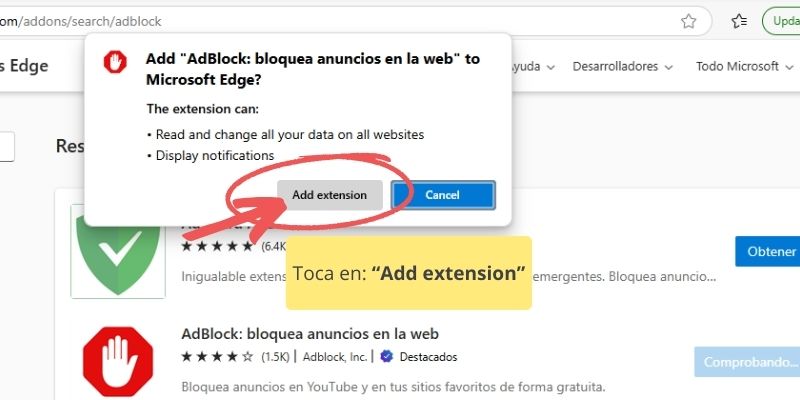
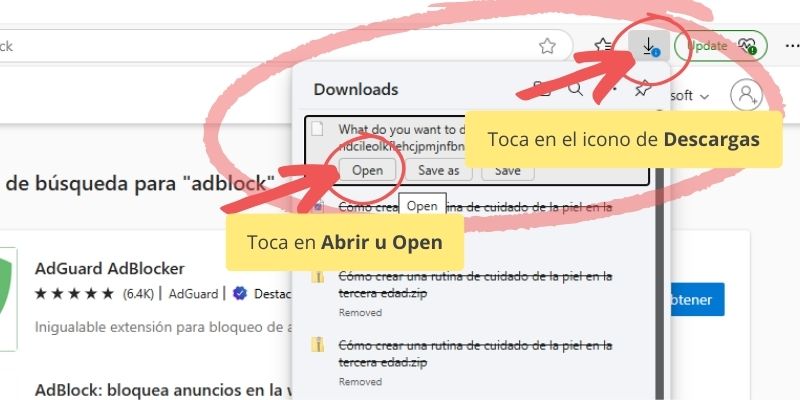
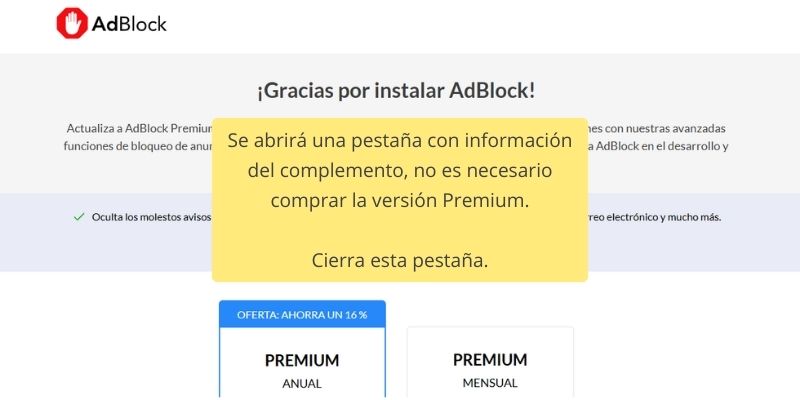
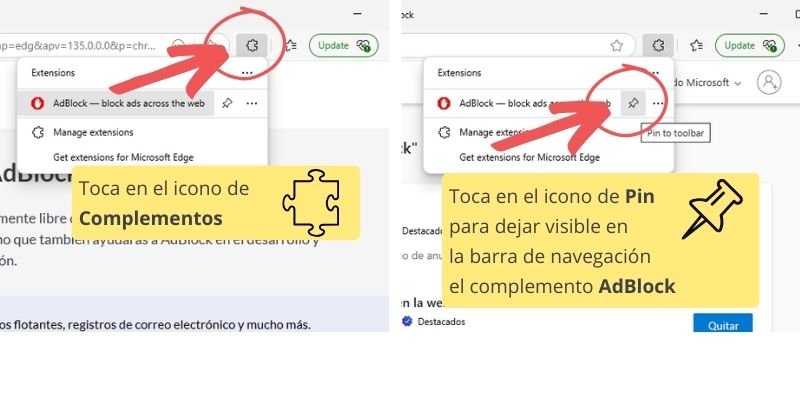
Paso 5: Verificá que AdBlock esté funcionando
Después de la instalación, verás un pequeño ícono de escudo o una mano roja en la parte superior derecha del navegador. Ese ícono indica que AdBlock está activo y funcionando.
Cómo desactivar AdBlock en un sitio específico
Algunos sitios de noticias te pedirán que desactives AdBlock para poder mostrar su contenido. Si querés permitirlo solo en ese sitio, seguí estos pasos:
- Hacé clic en el ícono de AdBlock en la parte superior derecha del navegador.
- Elegí la opción que dice algo como “No ejecutar en páginas de este sitio” o “Pausar en este sitio”.
- Recargá la página para que se apliquen los cambios.
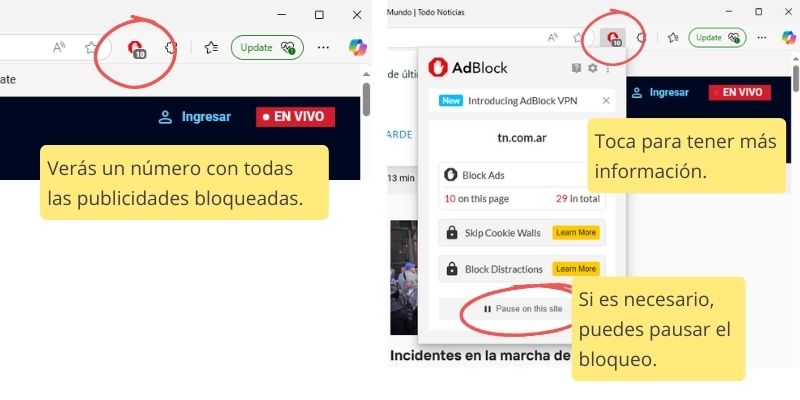
¡Disfruta navegar por las noticias sin tantos anuncios!
💬 ¿Ves algo equivocado o para mejorar?
📩 ¿Querés recibir más sobre Mayores Conectados?
También puede interesarte estos contenidos: ¿Cómo leer libros y escuchar audiolibros gratis?, Para leer, 2 textos breves de Anthony de Mello y ¿Cómo leer libros y escuchar audiolibros gratis?
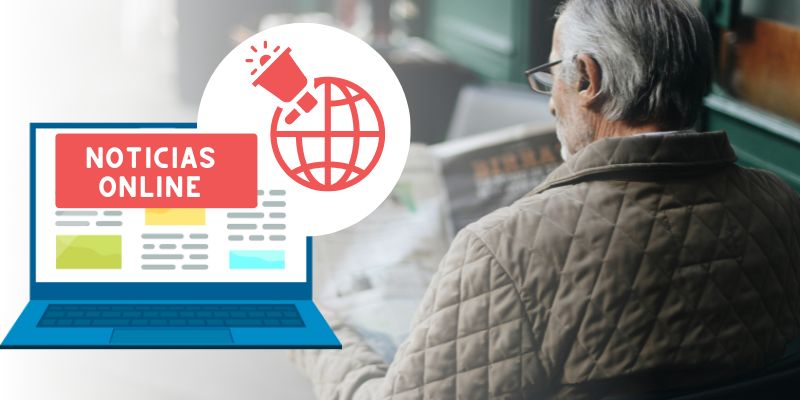










 (4,20 de 5)
(4,20 de 5)
Muy interesante la nota!
Creo que antes de cruzar la calle hay que mirar para los dos lados. Esa acción nos permite discernir entre lo verdadero y lo falso usando el sentido común.
Gracias. Saludos
Hola Susana,
¡Cuánta razón en tu analogía!, es importante informarse con amplitud de criterios, sobre todo en el contexto tecnológico que nos toca vivir, donde las noticias abundan y las fuentes son dudosas. Gracias por dejar tu comentario, ¡nos alegra que participen! Te enviamos un cordial saludo de todo el equipo de Mayores Conectados 😊👍
Carlos Alberto
jue, 8 may, 8:27 p.m.
para mayoresconectadosargentina
Si bien hay prensa «amarillista», también lo es que casi la totalidad de los medios informátivos, son subjetivos al momento de elegir titulares y en la misma narración de la noticia. Creo que debemos escuchar todas las campanas, no leer solamente los títulos, y sacar nuestra conclusión. Si extendemos la grieta a la información ésta se desmerece y nos hace alejar de lo verdaderamente importante, volcándonos solamente al entretenimiento.
Por otro lado, los medios de chequeo de noticias también padecen de relativa objetividad.